本ドキュメントは、SNS-35xx ISE appliance のファームウェアアップグレードに関するドキュメントです。
SNS-35xx ISE applicance は、Cisco Host Upgrade Utility を利用したアップグレードは出来ません。
また、CIMC の操作等については、基本的に UCS C220 のドキュメントを参考いただき、ファームウェアのアップグレードの際に 2.x から 3.x にアップグレード後のユーザインタフェース(UI)が変わるため、補足資料として作成しております(CIMC バージョンによっては、メニューなどの構成や見た目が変わる場合もございます)。
使用するファイルは以下の2点です。x は、バージョン番号になります。
CIMC: upd-pkg-c220-m4-cimc.full.X.X.XX.bin
BIOS: C220M4-BIOS-X-X-XX-X_ISE1_singed
- Admin > Firmware Mangement に移動します。
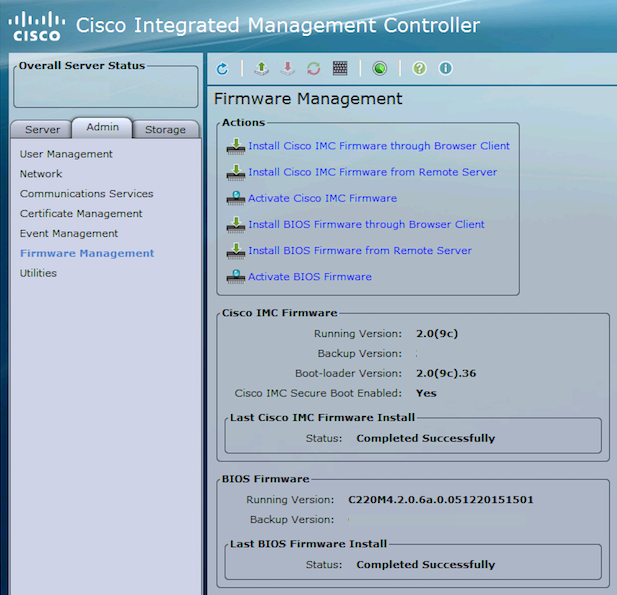
- Install Cisco IMC Firmware through Browser Client をクリック後、CIMC の firmware を指定して [Install Firmare] をクリック�します。
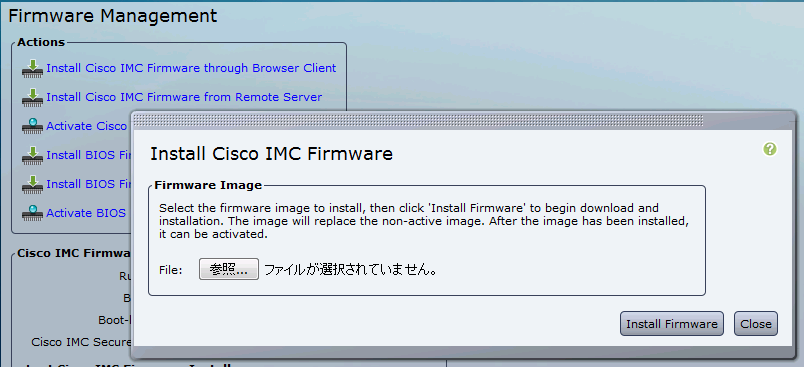
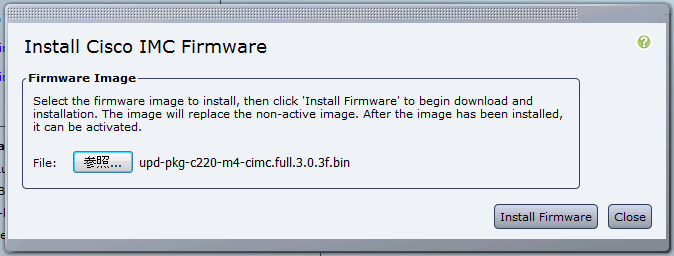
- 正常に完了すると Backup Version の項目で確認できます。
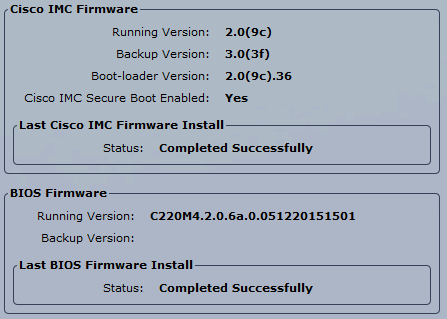
- Admin > Firmware Mangement に移動して、Install BIOS Firmware through Browser Client をクリック後、BIOS の firmware を指定して [Install Firmare] をクリックします。
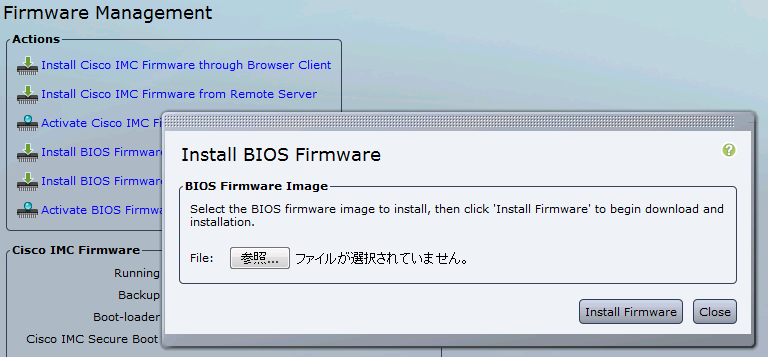
- 正常に完了すると Backup Version の項目で確認できます。
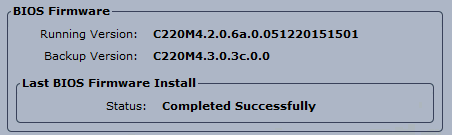
-
Admin > Firmware Management の Activate Cisco IMC Firmaware をクリック後、新しい Firmware を有効化([Activate Firmware]をクリック)します。※ 新しい Firmware を有効化に伴い、再度、ログインが必要な旨メッセージがでます。
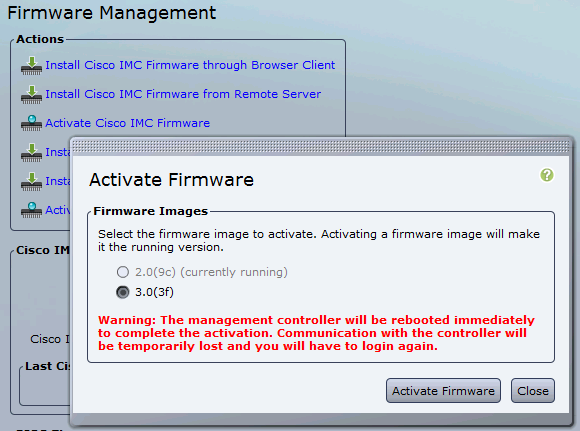
-
しばらくすると以下のようなメッセージも出力します。また、新しい Firmware への有効化から起動までしばらく時間をおいて頂きまして、再度、CIMC にログインします。※ ブラウザや環境によっては、ブラウザの再起動やキャッシュクリアが必要な場合もございます。
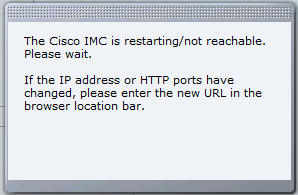
-
新しい Firmware で起動すると以下のようなログイン画面が表示されます(以降、新しいユーザインタフェースになります)。
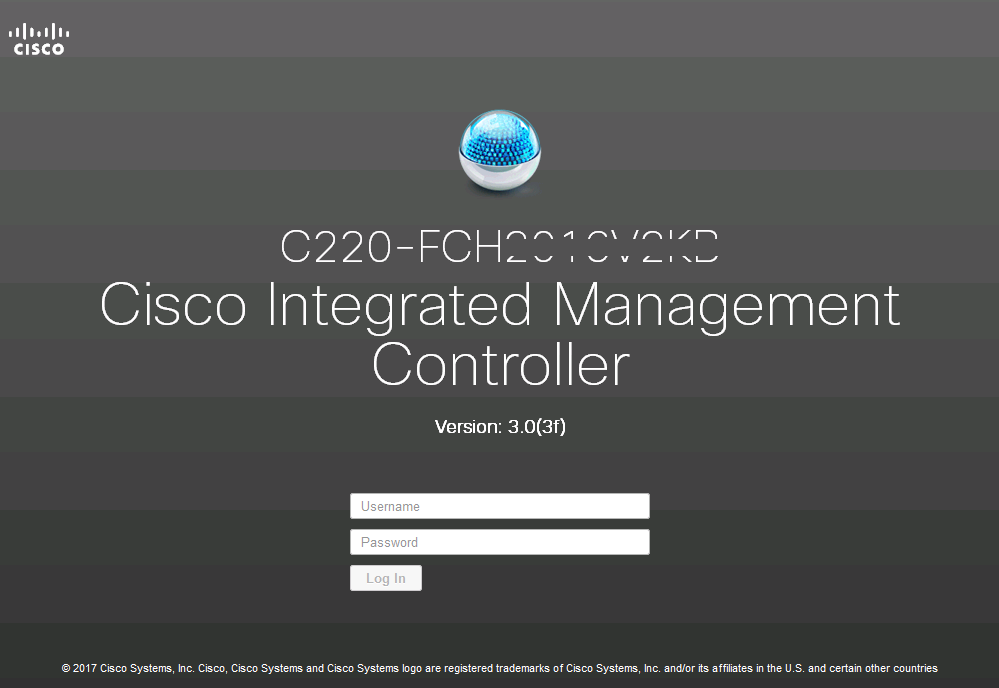
-
ログイン後、以下のような画面が表示されます。

-
画面左上の をクリックするとメニューが表示されます。
をクリックするとメニューが表示されます。
-
Admin > Firmware Management に移動します。
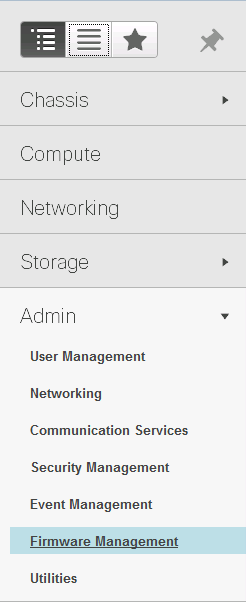
-
以下のような現在の Firmware �に関する情報を確認できますので、BIOS のチェックボックスにチェックを入れて [Activate] をクリックします。
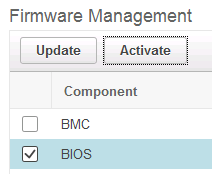
-
[Activate Firmware] をクリックして有効化します。
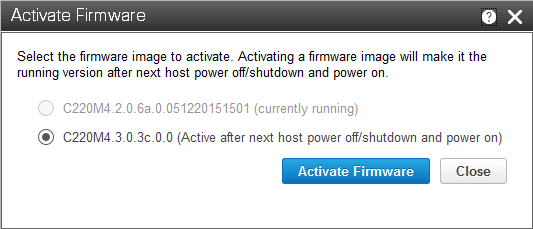
-
再度、Admin > Firmware Management で Running Version を確認ください。
Reference:
Cisco SNS 3500 Series Appliance Hardware Installation Guide